Windows 10/11で古いプログラムを実行する方法(3つの方法)
Windows 10、Windows 11などの新しいデスクトップオペレーティングシステムの問題は、次のことができることです。古いバージョンのソフトウェアを実行しないでください。通常、Windowsは古いバージョンの一般的なソフトウェアをサポートしていますが、多くの場合、非互換性エラーが表示されます。
開発者がソフトウェアの保守を停止し、最新のオペレーティングシステムとの互換性を持たない場合があります。これが発生することはめったにありませんが、専門的な作業に不可欠な古いソフトウェアがある場合は、とにかく実行することをお勧めします。
また、WindowsPC用の10の無料ベンチマークプログラム
もお読みください。 Windows10/11で古いプログラムを実行する3つの方法
幸い、Windows10とWindows11で古いソフトウェアを実行する方法はたくさんあります。ただし、ソフトウェアによっては実行しているファイルの場合、プログラムをインストールする前にいくつかの追加手順を実行する必要があります。
したがって、この記事では、Windows10およびWindows11で古いソフトウェアを実行するための最良の方法をいくつか紹介します。チェックアウトしてください。
1。互換モードで実行
Windows10とWindows11の両方のオペレーティングシステムでは、異なるWindowsバージョンでプログラムを実行できます。したがって、以下に示す簡単な手順のいくつかに従ってください。
手順1。まず、古いプログラムの.exeファイルを右クリックします。それを右クリックして、‘プロパティ’を選択します。

ステップ2。 [プロパティ]メニューで、[互換性]タブをクリックします。 。
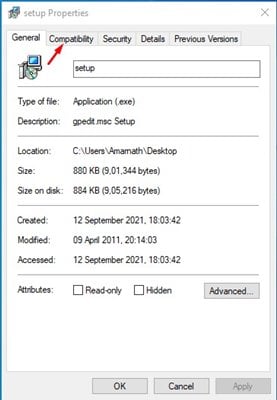
ステップ3。次に、‘このプログラムを互換モードで実行します。’

ステップ4。ドロップダウンメニューで、プログラムが開発されたWindowsバージョンを選択します。次に、 Windowsバージョンを選択し、[適用]ボタンをクリックします。
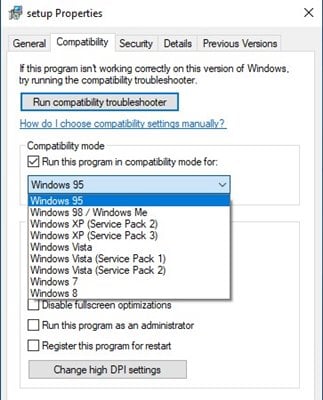
ステップ5。次に、をダブルクリックします。.exeファイルを選択してインストールを続行します。非互換性エラーは発生しません。
2。ドライバー署名の強制を無効にする
それでも古いバージョンのプログラムを実行できない場合は、ドライバー署名の強制を無効にする必要があります。そのためには、以下に示す簡単な手順のいくつかに従う必要があります。
手順1。まず、Windows10のスタートメニューをクリックします。次に、 Shiftキーを押したまま、[再起動]ボタンをクリックします。
手順2。これにより、コンピュータを再起動すると、高度なスタートアップオプションが開きます。次に、[トラブルシューティング]メニューをクリックします。

ステップ3。 [トラブルシューティング]ページで、[ [詳細オプション]]をクリックします。

ステップ4。次のページで、[‘スタートアップ設定’]オプションをクリックします。

ステップ5. 次のページで、[再起動]ボタンをクリックします。

ステップ6。これで、PCが再起動し、[スタートアップ設定]ページが開きます。ドライバ署名の強制を無効にするには、No.7を選択する必要があります。 7またはF7キーを押してオプションを選択できます。
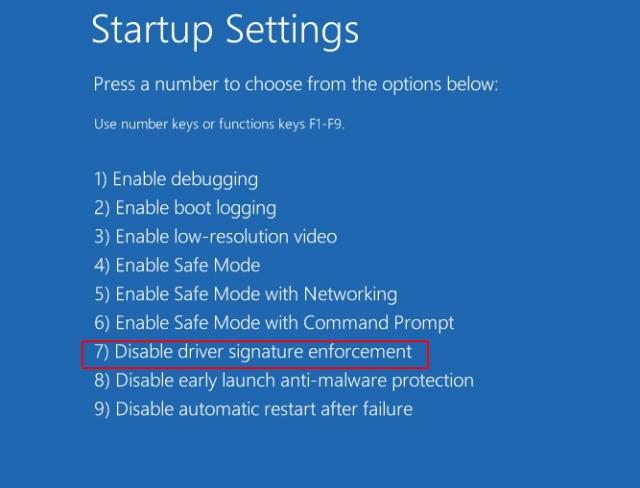
以上です!これで完了です。これで、PCが再起動します。再起動後、プログラムを再インストールします。
3。仮想マシンの使用
そうですね、Windows10で現在使用できる仮想マシンプログラムはたくさんあります。仮想マシンを使用すると、Windows XP、Windows7などの古いバージョンのWindowsオペレーティングシステムを実行できます。
古いバージョンのプログラムがWindowsXPをサポートしている場合は、仮想マシンにWindowsXPをロードする必要があります。プログラムを仮想環境にインストールします。このようにして、古いバージョンのプログラムを実行できるようになります。
したがって、これらは、Windows10またはWindows11オペレーティングシステムで古いソフトウェアを実行するための最良の方法のいくつかです。この記事がお役に立てば幸いです。お友達にもシェアしてください。これに関して疑問がある場合は、下のコメントボックスでお知らせください。


